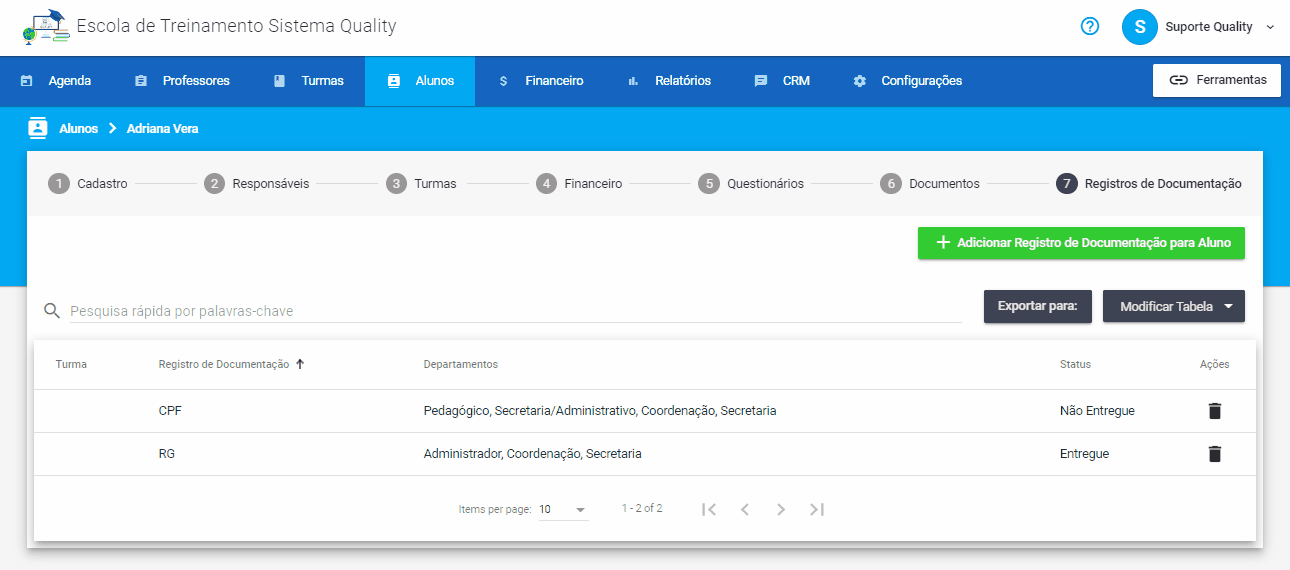🔸 O gerenciamento dos Registros de Documentação de um Aluno pode ser realizado através da tela de edição desse aluno, no passo “Registros de Documentação”. Para acessar essa seção, é necessário ter habilitada para seu perfil de usuário a Permissão para acessar o passo “Registro de Documentação” no cadastro de Alunos e Permissão para adicionar Registros de Documentação a um Usuário.
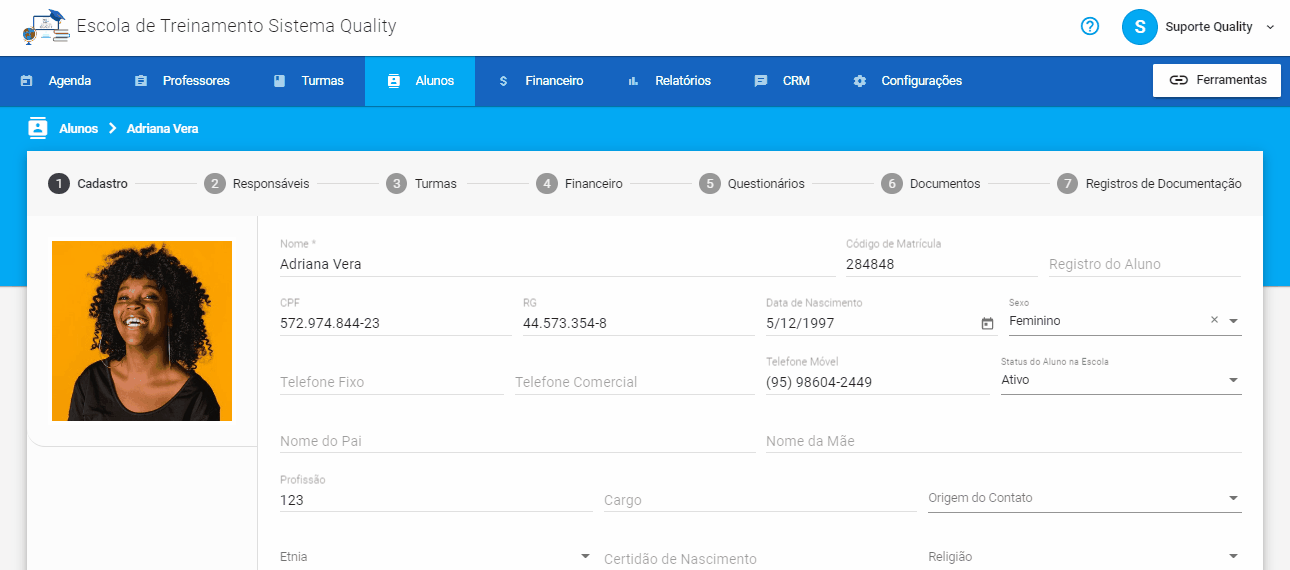
✔ Para mais informações sobre Registros de Documentação, acesse: Registros de Documentação – Como gerenciar modelos, status e registros?
✔ Nessa sessão serão exibidos todos os Registros de Documentação alocados ao Aluno. É possível adicionar novos Registros, remover Registros existentes e alterar o status de Registros cadastrados.
Para adicionar novos Registros de Documentação ao aluno, clique no botão “Adicionar Registro de Documentação para Aluno”. A partir do formulário, é possível selecionar vários Registros para adiciona-los ao Aluno de uma única vez. Também é possível selecionar um Modelo para filtrar ou já selecionar uma determinada lista de Registros específicos. Após selecionar os Registros desejados, clique em Salvar para adiciona-los ao Aluno.
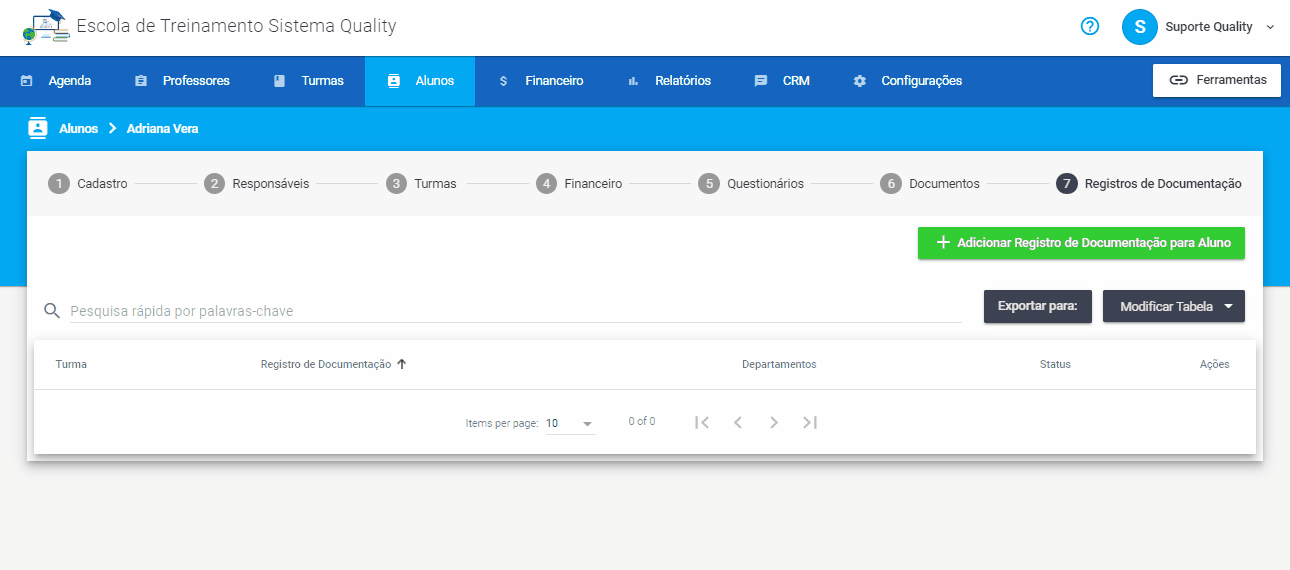
❗ Importante: Os Registros serão cadastrados com o Status inicial pré-definido. Essa configuração é feita no gerenciamento de Registros de Documentação, como explicado aqui.
✔ Para alterar o status de um Registro cadastrado, clique na linha tabela desse Registro para abrir o formulário com os dados preenchidos. Caso o seu Perfil de usuário possua a permissão para realizar alterações, será possível selecionar um novo status para esse Registro e atualizar.
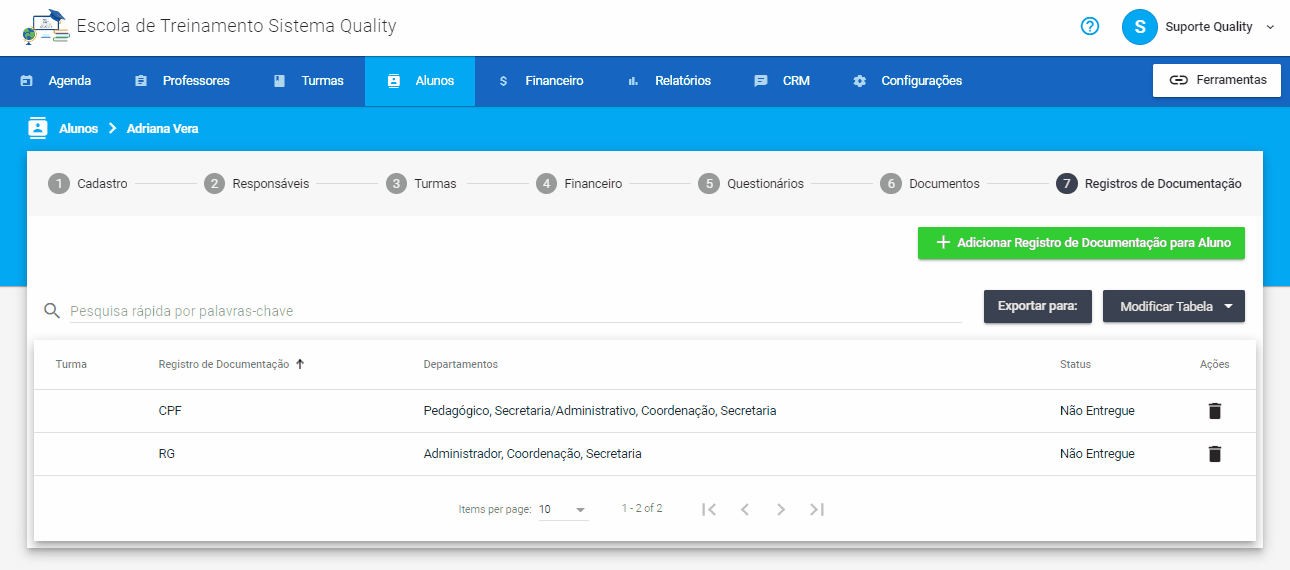
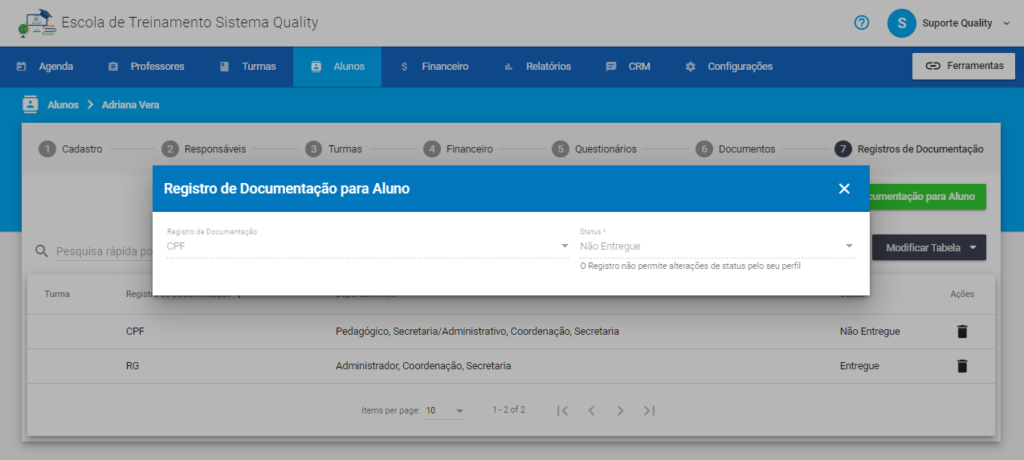
✔ Para remover um Registro de um Aluno, clique no ícone de lixeira, no fim da linha na tabela. Após uma confirmação, o Registro será excluído e removido da lista.
❗ Importante: Para realizar a exclusão, é necessário ter habilitado para seu Perfil a Permissão para remover Registros de Documentação de um Usuário.